|
Show album info (Albuminfo anzeigen)
Albuminformationen können von verschiedenen Orten aus angezeigt werden.
- Album-Raster-Album, (Doppel-) Klicken Sie auf Cover oder Infotext (abhängig von den Einstellungen für Aktionen).
- Album Grid Album, Rechtsklick Menü.
- Spielen Sie jetzt das Album ab und doppelklicken Sie auf das Cover
- Klicken Sie mit der rechten Maustaste auf das Menü, um das Album abzuspielen
- Playlist-Header, klicken Sie auf das Titelbild
- Filtern Sie die Kopfzeile der Ergebnisse und klicken Sie auf das Titelbild
Die Albuminfo besteht aus 4 Seiten.
Seite 1 - Track List (Titelliste)
Auf der linken Seite wird das Albumcover angezeigt. Mit den Schaltflächen unter der Titelliste können Sie Album / Titel zur Playliste hinzufügen (Add album/tracks), Album / Titel abspielen (Play album/tracks) oder Album / Titel als Nächstes abspielen (Play album/tracks as next). Die Aktionen finden auf dem gesamten Album statt, wenn kein Titel ausgewählt ist, und auf den Titeln, wenn ein oder mehrere Titel ausgewählt sind. Rechts unten befindet sich eine Schaltfläche, mit der Sie zur Künstlerinformation (Artist Info) und daneben zum Album-Editor (Album editor) gelangen. Ein Album kann durch Klicken auf den Stift oben rechts in der Ansicht an das Menü "Favorite Albums" angeheftet werden.
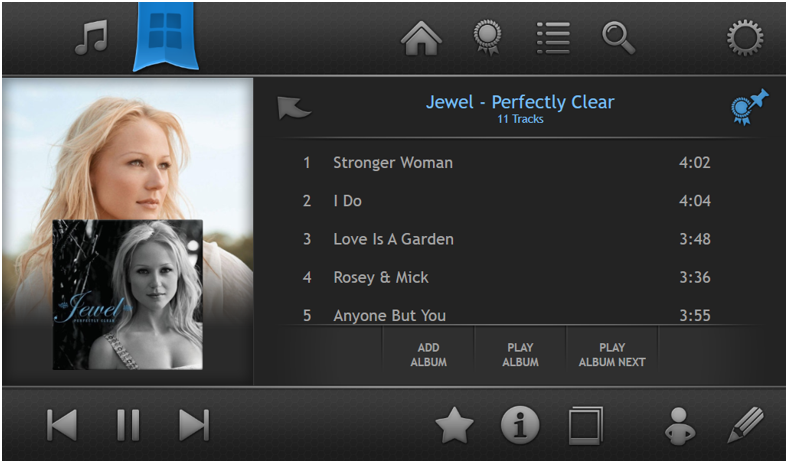
Seite 2 - Rating page (Bewertungsseite)
Die zweite Seite zeigt dieselbe Titelliste wie auf der ersten Seite, aber die Bewertung wird hinzugefügt. Unten kann das Album entweder mit den Plus- / Minus-Tasten oder durch direktes Klicken oder Ziehen der Sterne bewertet werden. Wenn Titel ausgewählt sind, wird auch die Bewertung für Titel angezeigt. Auf diese Weise können mehrere Titel gleichzeitig mit derselben Bewertung bewertet werden.
Seite 3 - Album Details (Albumdetails)
Die linke Seite auf der zweiten Seite zeigt das Cover auf die gleiche Weise wie die erste Seite. Die rechte Seite zeigt detaillierte Fakten zum Album. Sie können die Details mit dem Album Editor ändern, der über die Schaltfläche edit in der unteren rechten Ecke geöffnet werden kann.
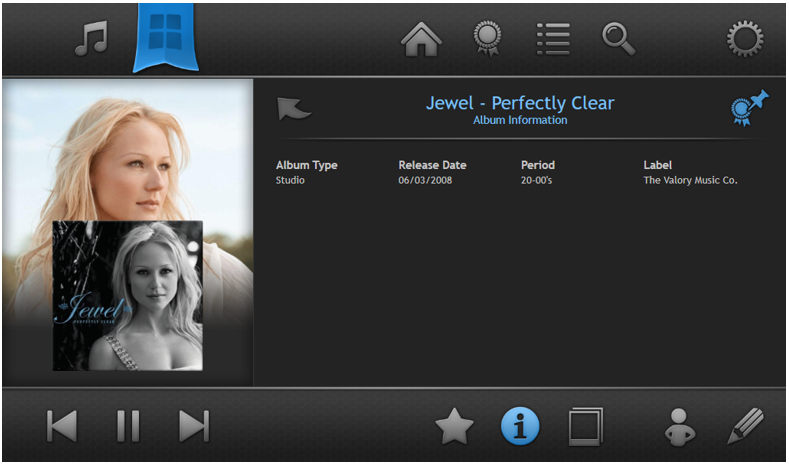
Seite 4 - Album Images (Albumbilder)
Die vierte Seite zeigt die Albumbilder. Wenn dem Album zusätzliche Bilder beigefügt sind, werden die Schaltflächen zum Durchsuchen in der unteren linken Ecke des Covers angezeigt. Zusätzliche Bilder können mit dem Album Editor angehängt werden, der über die Schaltfläche Bearbeiten in der unteren rechten Ecke geöffnet werden kann.
Mit dem Personal Edition von HelpNDoc erstellt: Funktionsreicher Kindle eBooks Generator
